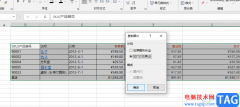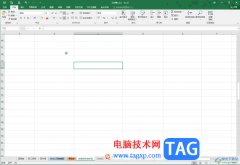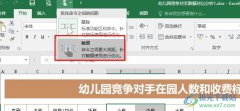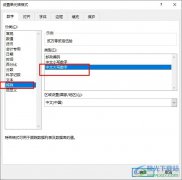excel是很多小伙伴都在使用的一款表格文档编辑程序,在该程序中,我们不仅可以根据自己的需求对表格中的数据进行编辑或是计算,还可以在表格中输入公式、文字或是日期等各种内容。其中在输入日期时,很多小伙伴都会遇到日期格式自动变为数字的情况,这可能是单元格的格式出现了问题,我们需要进入Excel的设置页面,然后在该页面中将数字格式改为“日期”。有的小伙伴可能不清楚具体的操作方法,接下来小编就来和大家分享一下Excel日期格式自动变成其它格式的解决方法。
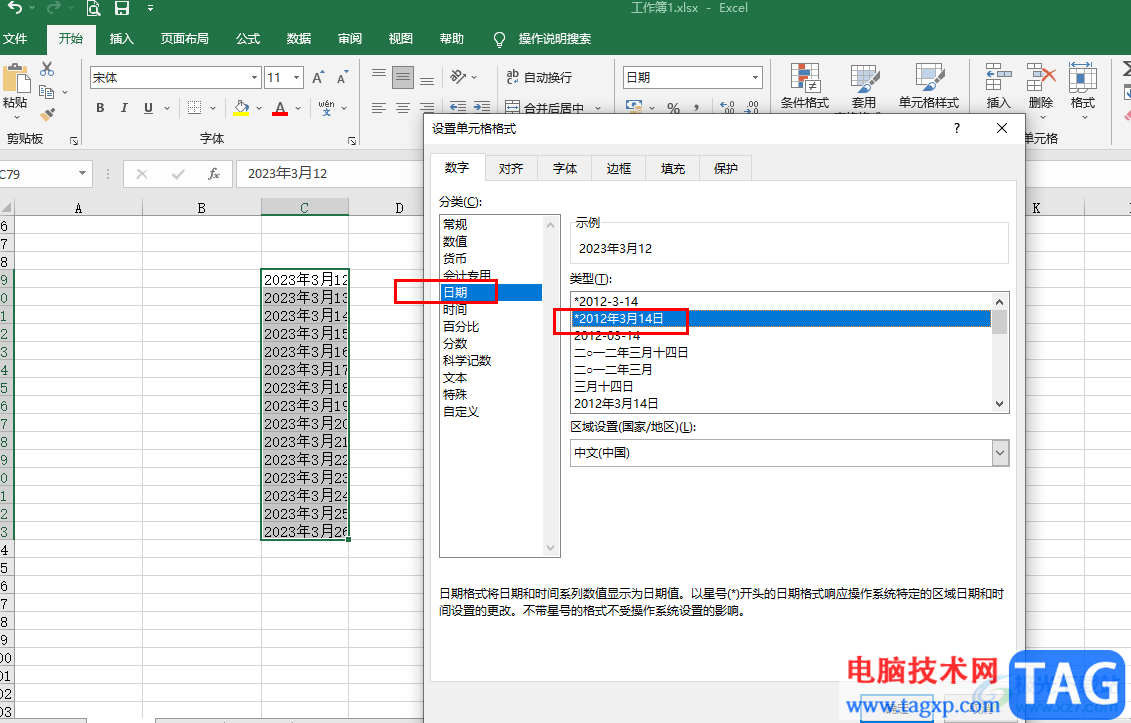
方法步骤
1、第一步,我们先在电脑中找到需要设置的表格文档,右键单击该文档,然后选择“打开方式”,再点击“Excel”选项
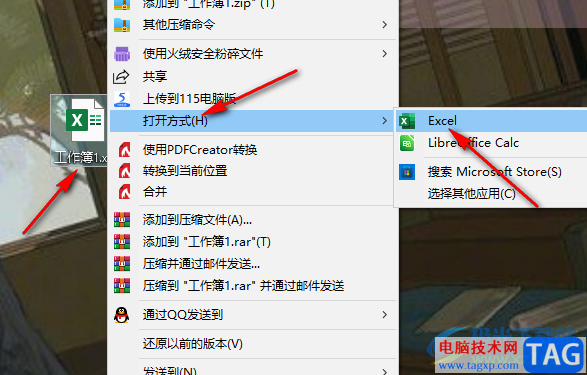
2、第二步,进入Excel页面之后,我们在该页面选中日期所在单元格,然后右键单击选择“设置单元格格式”选项
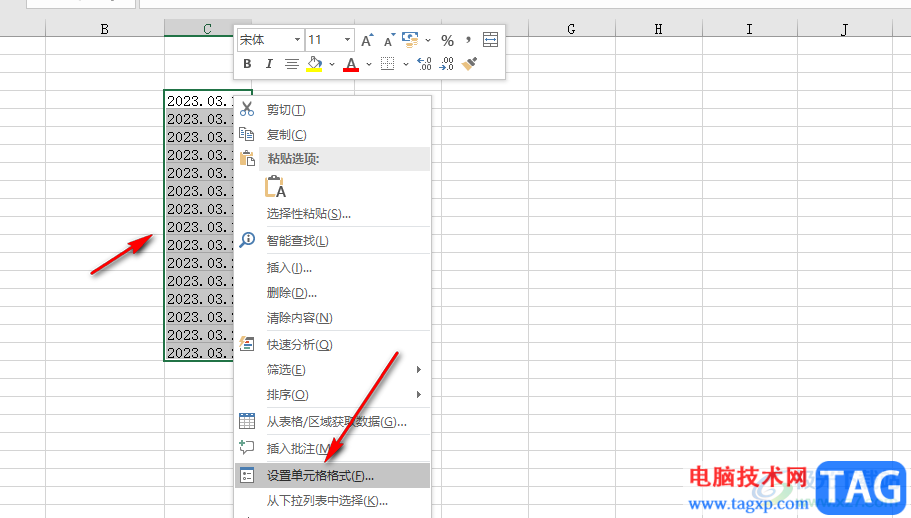
3、第三步,进入设置单元格格式页面之后,我们在该页面中将“数字”分类改为“日期”
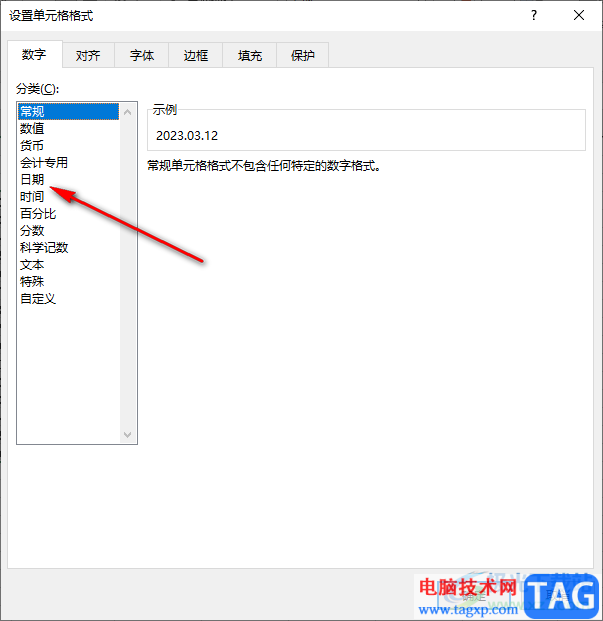
4、第四步,在日期页面中,我们在类型一栏中找到自己需要的日期类型,然后点击“确定”选项即可
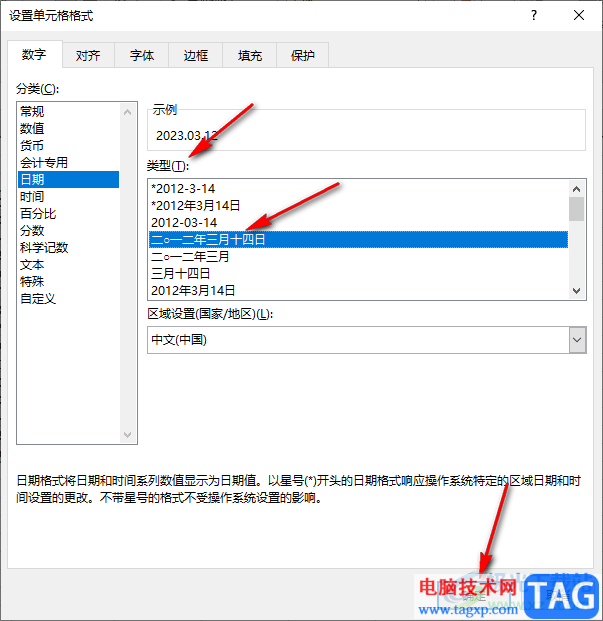
5、第五步,点击确定之后,选中的单元格格式就默认为“日期”,输入的日期不会再自动变为数字了
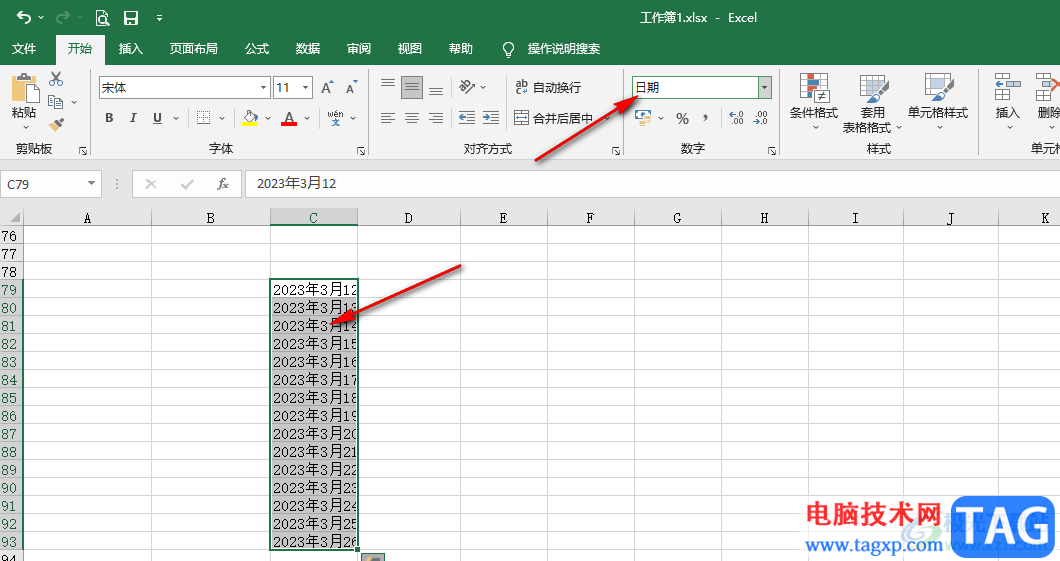
以上就是小编整理总结出的关于Excel日期格式自动变成其它格式的解决方法,我们在Excel中选中日期所在单元格,然后右键单击选择设置单元格格式选项,进入设置单元格格式页面之后,我们在数字一页中将分类改为“日期”,然后找到自己U型要得日期格式并点击确定选项即可,感兴趣的小伙伴快去试试吧。